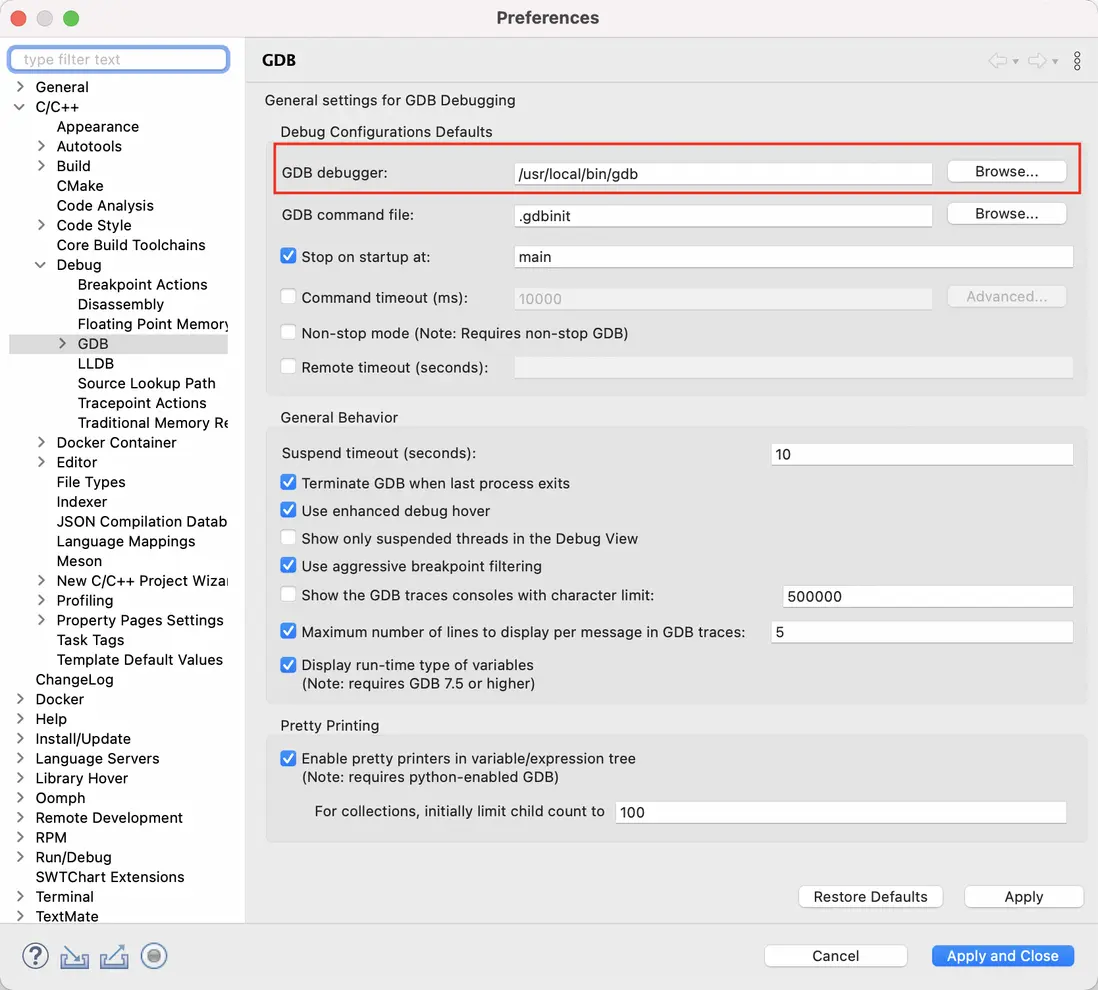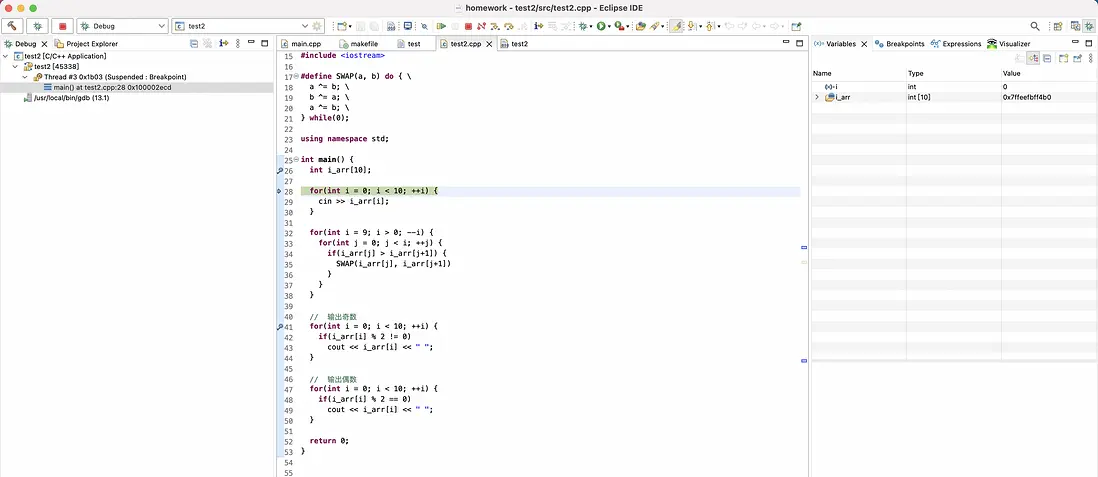1. 從Eclipse官網(https://www.eclipse.org/downloads/packages/)下載自己電腦對應的版本
2. 下載後點擊安裝
3.在mac上安裝GDB
使用以下命令安裝 brew install gdb
安裝完成後,使用 gdb --version 驗證安裝完成
4.配置Eclipse
打開Eclipse在其菜單欄選擇 Eclipse > Preferences > C/C++ > Debug > GDB 設置gdb可執行文件的路徑,如:
5.創建證書驗證GDB
1.打開本機鑰匙串訪問App
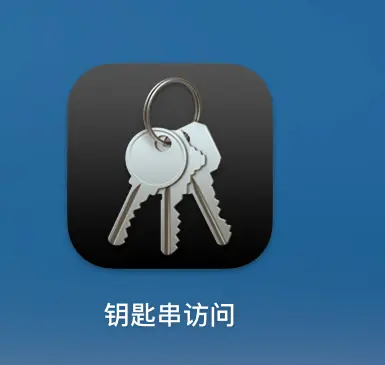
2.在其菜單欄選擇 鑰匙串訪問 > 證件助手 > 創建證書
填寫如下信息:
- 名稱:gdb-cert
- 身份類型:自簽名根證書
- 證書類型:代碼簽名
- 鈎選:讓我覆蓋這些默認設置
3.一路確定創建好證書。
4.先創建一個文件 gdb-entitlement.xml,內容為:
<?xml version="1.0" encoding="UTF-8"?>
<!DOCTYPE plist PUBLIC "-//Apple//DTD PLIST 1.0//EN" "http://www.apple.com/DTDs/PropertyList-1.0.dtd">
<plist version="1.0">
<dict>
<key>com.apple.security.cs.debugger</key>
<true/>
</dict>
</plist>
</pre>5.使用如下命令對gdb進行簽名
codesign --entitlements gdb-entitlement.xml -fs gdb-cert $(which gdb)6.在Eclipse創建一個hello的C++工程,點擊debug能夠進入debug場景則為配置成功。
6.説明
1.如果在配置完成前先打開了Eclipse,則需要重啓Eclipse。
2.參考文檔:https://segmentfault.com/q/1010000004136334